Hvordan kan jeg se iCloud-innholdet mitt på nettet? Jeg har synkronisert bildebiblioteket mitt på PC-en min til iCloud Photo Stream. Er det en måte å se alt iCloud-innholdet mitt i et webgrensesnitt, som det er tillatt av alle andre skytjenester (for eksempel Skydrive, Google Drive, SugarSync, Dropbox)? Det er overraskende å finne at iCloud ikke gir denne enkle funksjonen som alle andre skytjenester gjør.
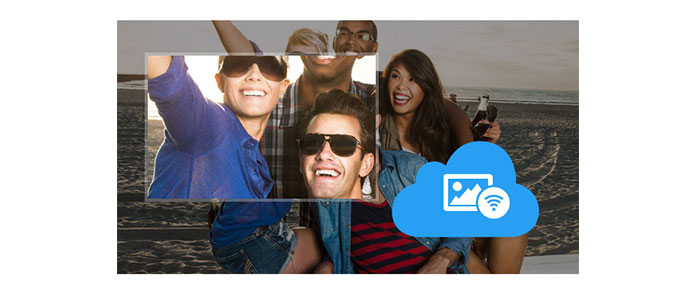
Se iCloud-bilder online
Spørsmålet som ble stilt av en Apple-bruker i 2012, er besvart av Apples senere produkter.
IOS 8 og den senere versjonen lar deg se iCloud-bilder online. iCloud Photo Library holder alle bildene dine på ett sted, og du kan fritt få tilgang til dem fra iPhone, iPad, iPod touch og Mac på icloud.com.
Du kan logge deg på iCloud.com fra hvilken som helst datamaskin for å se alle bildene og videoene dine i iCloud Photo Library. Du kan også bruke icloud.com for å se dokumenter du lagret i iCloud Drive.
Det eneste du trenger å gjøre er å slå iCloud Photo Library på eller ta sikkerhetskopi av bildene dine i iCloud.
Imidlertid, hvis du vil se bildene fra iCloud Photo Stream eller Camera Roll online, må du hoppe til den andre metoden.
En annen måte å se bilder på nettet er å bruke FoneLab av Aiseesoft. FoneLab er et profesjonelt og kraftig verktøy som gjør det mulig for Apple-brukere å administrere sine iCloud-ting. Med denne iCloud-bildeviseren kan du laste ned iCloud-sikkerhetskopi til datamaskinen din og selektivt for å se bildene, tekstmeldingen, notatene, påminnelsen, kontaktene osv.
1Last ned og installer denne iCloud Photo Viewer
Last ned og installer programvaren til datamaskinen din.
2Logg på iCloud-kontoen din
Etter installasjonen, åpne programmet og velg "Gjenopprett fra iCloud", og logg på iCloud-kontoen din (Glemt passordet for iCloud?).

3Gjenopprett fra iCloud Backup
Hvis du vil gjenopprette hele bildene fra iCloud med ett klikk, kan du velge alternativet "iCloud Backup".

4Velg og last ned iCloud sikkerhetskopifiler til datamaskinen
Når du har angitt hovedgrensesnittet, vil alle sikkerhetskopifiler vises. Skann og velg den du vil ha, og klikk deretter Last ned-knappen til høyre for den valgte filen.

5Begynn å se iCloud-bilder
Etter å ha lastet ned sikkerhetskopifilene, merker du av Cameral Roll, Photo Stream eller Photo Library i venstre kolonne av grensesnittet. Og skann og se på iCloud-bildene. Hvis du videre vil beholde bilder på datamaskinen din, kan du klikke Gjenopprett i høyre hjørne av grensesnittet til last ned bilder fra iCloud.

Hvordan kan jeg se iCloud-bilder på min PC?
Hvordan får jeg tilgang til iCloud fotobibliotek på iPhone?
Hvordan henter jeg bilder fra iCloud?
Installer og start Aiseesoft iPhone Data Recovery på datamaskinen din. Velg Gjenopprett skjema iCloud og logg på iCloud-kontoen din. Velg Bilder og klikk Start for å begynne skanningen. Etter skanning velger du bildene du vil hente, og klikker på Gjenopprett-knappen for å hente bilder fra iCloud.
Det er bemerkelsesverdig å ta sikkerhetskopi av bildene dine i kamerarullen regelmessig, slik at du enkelt kan se og hente bilder på iCloud.com eller med FoneLab - en iCloud Photo Viewer.
Ikke gå glipp av denne videoopplæringen for å se bilder fra iCloud online.

